|
<< Click to Display Table of Contents >> Aktionen |
  
|
|
<< Click to Display Table of Contents >> Aktionen |
  
|
Den Punkt Aktionen finden Sie in der obersten Menüzeile. Darunter finden Sie nützliche Funktionen in Form von Scriptlets. Scriptlets sind kleine Erweiterungen der Software. Sie können selbst Erweiterungen entwickeln, die dann im Programm als Menüpunkt sichtbar werden. Mit Scriptlets können Sie auf folgende Funktionen zugreifen: • EXIF-Daten auslesen • Dauer und Position eines Objektes verändern • Bewegungspfad und Kameraschwenk modifizieren • Gestaltungsvorlagen laden und anwenden
Es gibt bereits folgende Scriptlets, die Sie im Programm verwenden können:1. Deaktivierte Objekte aktivierenIm Programm lässt sich die Anzeige bestimmter Objekte deaktivieren. Sollen alle deaktivierten Objekte wieder aktiviert werden, braucht das nicht über das Storyboard oder die Bilderliste geschehen. Mit der Aktion Deaktivierte Objekte aktivieren lassen sich alle auf einmal aktivieren.2. Deaktivierte Objekte löschenIm Programm lässt sich die Anzeige bestimmter Objekte deaktivieren. Sollen die deaktivierten Bilder gelöscht werden, muss man sie nicht mehr mühsam über das Storyboard oder die Bilderliste ausfindig machen und einzeln löschen. Es genügt, wenn man zu Aktionen - Deaktivierte Objekte löschen geht. Alle deaktivierten Bilder werden gelöscht.3. Karte an GPS-Fotoposition öffnenMit dieser Funktion können Sie Karten an einer bestimmten Position öffnen.Fügen Sie ein Bild, das GPS-Daten enthält, in Ihr Projekt ein und gehen Sie dann in der Menüzeile zu Aktionen - Karte an GPS-Fotoposition öffnen.
|
4. Objekte zufällig im Raum verteilen Objekte im Raum verteilen Sollen Objekte eine zufällige Anordnung im Raum erfahren, nutzen Sie diese Aktion. Markieren Sie zuerst die relevanten Objekte in der Timeline und gehen Sie auf Aktionen / Objekte zufällig im Raum verteilen. Wählen Sie dann, welche Parameter für die Verteilung berücksichtigt werden sollen. Beim Wert 0 findet keine Skalierung statt.
|
5. Suchen und Ersetzen im Dateinamen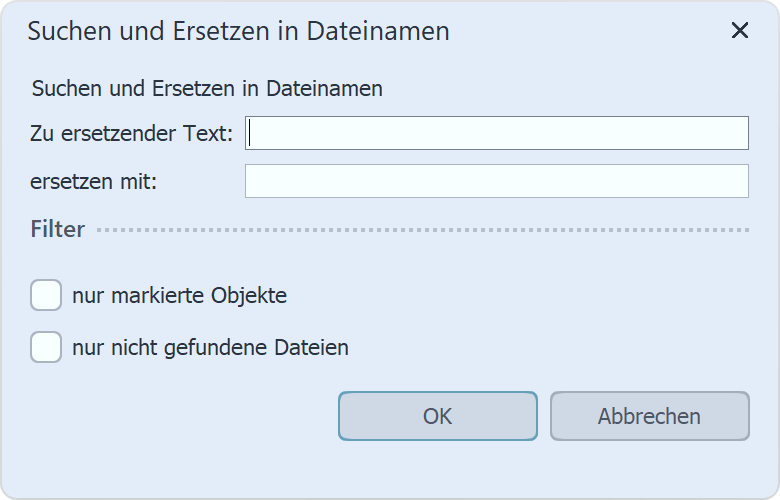 Suchen und Ersetzen Haben Sie bereits in Ihr Projekt eingefügte Dateien später umbenannt oder Speicherpfade auf Ihrem Rechner verändert, können Sie diese mit der Funktion Suchen und Ersetzen im Dateinamen automatisch korrigieren lassen. Dabei können Sie optional die Funktion nur auf markierte Objekte oder nur auf nicht gefundene Dateien anwenden. Nutzen Sie diese Funktion bitte nur, wenn Sie die Folgen für Ihre Dateipfade und damit Ihr Projekt einordnen können! Werden Dateien nicht mehr gefunden, nutzen Sie stattdessen den Assistenten / Dateien wiederfinden. |
6. Zufallsüberblendung festlegen  Zufallsüberblendung festlegen Wenn Sie die Überblendung "Zufällig" nutzen, werden bei jedem Abspielen neue zufällige Überblendungen generiert. Mit diesem Scriptlet lassen sich zufällige Überblendungen für eine Auswahl oder die gesamte Show generieren, die danach feststehen.Bei den so erzeugten Überblendungen werden die erzeugten Ein- und Ausblendungen in den Objekt-Eigenschaften nicht mehr als "Zufällig" gekennzeichnet sondern der zufällig generierte Überblend-Typ angezeigt.Welche Objekte: gesamtes Projekt / nur Ausgewählte / nur Ausgewählte inkl. Kindelemente Modus: neue Überblendungen generieren / bestehende Überblendung belassen, aber Parameter zufällig setzen Einschränkungen: nur Überblendung "Zufällig" / alle Überblendungen / nur Überblendungen mit zufälligen Parametern / Überblendung "Zufällig" und alle mit zufälligen Parametern |